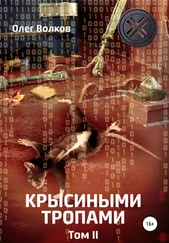Вот и все. Ничего сложного.
Для себя лично создание стиля «обычный», заголовков 1, 2, 3, 4 уровня и «название» я вывел на соответствующие комбинации клавиш под левую руку: , , , , и .
Заключение.
У текстового редактора Word ещё много возможностей. В этой статье я рассказал едва ли о половине только тех, которыми пользуюсь лично. Продолжение читайте во второй части. А, главное, помните: Word может существенно облегчить и ускорить вашу работу. Для начала попробуйте освоить хотя бы то, о чём я только поведал вам.
С уважением.
О возможностях Word. Часть 2
Введение.
Приступая к написанию статьи о возможностях Word, я думал, что материала будет немного. Однако, поди ж ты! Информации набралось столько, что пришлось написать две стать.
Во второй части я продолжу рассказ о возможностях текстового редактора Word. Как и в первой («О возможностях Word. Часть 1») параллельно расскажу о настройке двух версий — Word2007 и Word 2003. Разница, пусть и небольшая, всё же есть. Так что читайте внимательней.
Примечания.
Вдохновение — дама капризная. Она то есть, то её нет. Хоть тресни! Когда она рядом, то нужно ловить момент и писать, писать, писать, писать. Но, вот беда: в разгар творения то и дела возникает нужда уточнить кучу мелочей: придумать имя случайному персонажу, вспомнить, а как там мама звала главного героя в далёком детстве, где именно находится Архипелаг Ролоз и так далее и тому подобное. Вдохновение ждать не будет, пока вы ползаете по справочникам и техническим файлам. Она обзовёт вас болваном и уйдёт, хлопнув дверью. Будет очень обидно.
Мелочи на то и мелочи. В процессе написания их можно смело отодвинуть в сторону. Однако в окончательной редакции они должны быть учтены все до единой. Чтобы не забыть, не упустить ни одной важной детали, подробности или маминого прозвища, но при этом не прошляпить вдохновение, я широко пользуюсь примечаниями. И вам настоятельно советую.
Как я лично работаю с примечаниями, когда создаю, а когда убираю, напишу в другой статье.
Примечание всегда привязано к конкретному тексту. Это может быть как отдельное слово, так и несколько страниц сразу. Чтобы создать примечание в Word 2007 сначала выделите нужный текст. На панели инструментов, на вкладке «Рецензирование», раздел «Примечания», нажмите на кнопку «Создать примечание». Выделенный вами текст будет тут же заключен в красные скобки, а справа от текста документа появится дополнительное поле для примечаний, так называемые «выноски», где вы можете записать необходимое пояснения. Например выделить слово «синхофазатрон», а в примечании напомнить самому себе проверить правописание и уточнить значение этого слова. Быстро и удобно. Капризная дама вдохновение пару секунд, так и быть, подождёт.
На мой взгляд, выноски, дополнительное поле справа от текста, далеко не самое лучшее решение. Есть альтернатива, но она не намного лучше. Там же, на вкладке «Рецензирование», в разделе «Отслеживание», вы можете нажать на кнопку «Выноски». Если в небольшом выпадающем меню вы поставите галочку напротив «Показывать все исправления в тексте», то поле выноски исчезнет. Чтобы посмотреть ваши примечания воспользуйтесь кнопкой «Область проверки», которая находится в этом же разделе «Отслеживание». Вы можете выбрать либо вертикальную панель рецензирования, которая отразится слева от текста, либо горизонтальную, которая отразится внизу под текстом. На мой взгляд, когда примечания слева, это удобней.
Чтобы удалить примечание, наведите на него курсор и в том же разделе «Примечания» нажмите на кнопку «Удалить». В этом же разделе есть ещё две кнопки: «Предыдущее», «Следующее». С их помощью вы можете последовательно перебирать ваши примечания.
Для работы с примечаниями в Word 2003 вам понадобится включить панель инструментов «Рецензирование» (выпадающее меню «Вид», командная строка «Панели инструментов»). Чтобы создать примечание нажмите на кнопку «Добавить примечание», чтобы удалить — «Отклонить выделенные исправления», для перемещения туда — сюда служат кнопки «Предыдущее исправление или примечание», «Следующее исправление или примечание». Как и в Word 2007, примечания появляются в выносках, в дополнительной области справа от текста. С помощью кнопки «Показать», «Выноски» вы можете навсегда закрыть поле выносок или наоборот включить. Кнопка «Окно просмотра» показывает ваши примечания в окне просмотра, которое появляется под текстом. В отличие от Word 2007, его нельзя переместить на левую сторону, оно может быть внизу и только там.
Читать дальше
![Олег Волков Добей в себе графомана! [СИ] обложка книги](/books/405230/oleg-volkov-dobej-v-sebe-grafomana-si-cover.webp)
![Олег Волков - Цена власти [СИ]](/books/25779/oleg-volkov-cena-vlasti-si-thumb.webp)



![Олег Волков - Война на Свалке [litres]](/books/392693/oleg-volkov-vojna-na-svalke-litres-thumb.webp)

![Олег Волков - Убей в себе графомана! [СИ]](/books/405231/oleg-volkov-ubej-v-sebe-grafomana-si-thumb.webp)
![Олег Волков - Крысиными тропами [СИ]](/books/411757/oleg-volkov-krysinymi-tropami-si-thumb.webp)